ຕ້ອງການດາວໂຫຼດ CapCut ສໍາລັບ MacBook ຂອງທ່ານເພື່ອແກ້ໄຂ ວິດີໂອ ບໍ? ບົດຄວາມນີ້ຈະແນະນໍາວິທີການດາວນ໌ໂຫລດແລະນໍາໃຊ້ CapCut ຢ່າງວ່ອງໄວ. ມາສຳຫຼວດກັນເລີຍ!
 |
ຄໍາແນະນໍາສໍາລັບການດາວໂຫຼດແລະນໍາໃຊ້ CapCut ສໍາລັບ Macbook ໄດ້ໄວແລະງ່າຍດາຍ
ດຽວນີ້ CapCut ມີຢູ່ໃນລະບົບປະຕິບັດການສ່ວນໃຫຍ່, ຈາກໂທລະສັບໄປຫາຄອມພິວເຕີ, ລວມທັງ Windows ແລະ MacBook. ມາຮຽນຮູ້ວິທີດາວໂຫຼດ CapCut ໃນ MacBook ຜ່ານບົດຄວາມ!
ວິທີການດາວໂຫຼດ CapCut ສໍາລັບ Macbook
ຂັ້ນຕອນປະຕິບັດຕາມ:
ຂັ້ນຕອນທີ 1: ເປີດ App Store ໃນ MacBook ຂອງທ່ານແລະຄົ້ນຫາ "CapCut."
 |
ຂັ້ນຕອນທີ 2: ໃຫ້ຄລິກໃສ່ປຸ່ມ "Get" ເພື່ອເລີ່ມຕົ້ນການດາວໂຫຼດ.
 |
ຂັ້ນຕອນທີ 3: ສຸດທ້າຍ, ໃຫ້ຄລິກໃສ່ "Open" ການນໍາໃຊ້ CapCut. ຕອນນີ້ທ່ານສາມາດ ສຳຫຼວດ ຄຸນສົມບັດການແກ້ໄຂວິດີໂອທີ່ໜ້າຕື່ນເຕັ້ນຂອງແອັບໄດ້ແລ້ວ!
 |
ການນໍາໃຊ້ຄຸນສົມບັດພື້ນຖານບາງຢ່າງຂອງ CapCut ໃນ MacBook ແມ່ນງ່າຍດາຍ
ຫຼັງຈາກສໍາເລັດການດາວໂຫຼດແລະຕິດຕັ້ງ CapCut ໃນ MacBook ຂອງທ່ານ, ທ່ານສາມາດເລີ່ມຕົ້ນການສ້າງແລະການແກ້ໄຂວິດີໂອ. ຂ້າງລຸ່ມນີ້ແມ່ນຄໍາແນະນໍາກ່ຽວກັບວິທີການນໍາໃຊ້ຄຸນສົມບັດພື້ນຖານບາງຢ່າງຂອງ CapCut ໃນ MacBook, ເຊິ່ງແມ່ນ:
ເມື່ອທ່ານເປີດແອັບ, ທ່ານສາມາດເລີ່ມສ້າງວິດີໂອໃໝ່ໄດ້ໂດຍການເລືອກ "ເລີ່ມສ້າງ." ໂຄງການທີ່ບັນທຶກໄວ້ຈະປາກົດຢູ່ໃນສ່ວນ "ລາຍລະອຽດໂຄງການ" ຂ້າງລຸ່ມນີ້.
 |
ໃນແຖບ "ສື່ມວນຊົນ" ໃນແຖບດ້ານຊ້າຍ, ທ່ານສາມາດຄລິກໃສ່ "ນໍາເຂົ້າ" ເພື່ອເລືອກວິດີໂອແລະຮູບພາບທີ່ຈະແກ້ໄຂສໍາລັບໂຄງການຂອງທ່ານ. ເພື່ອສ້າງວິດີໂອ, drag ແລະລົງໄຟລ໌ເຫຼົ່ານັ້ນໃສ່ແຖບ "Drag ອຸປະກອນການທີ່ນີ້ແລະເລີ່ມຕົ້ນການສ້າງ" ແຖບຢູ່ທາງລຸ່ມ.
 |
ຕໍ່ໄປແມ່ນແຖບ "ສຽງ" ທີ່ຕັ້ງຢູ່ຖັດຈາກແຖບ "ສື່". ແຖບນີ້ອະນຸຍາດໃຫ້ທ່ານສາມາດສະແດງຕົວຢ່າງແລະເພີ່ມເພງທີ່ເຫມາະສົມກັບໂຄງການວິດີໂອຂອງທ່ານ.
 |
ທ່ານສາມາດໃສ່ຂໍ້ຄວາມເຂົ້າໄປໃນໂຄງການວິດີໂອຂອງທ່ານຜ່ານແຖບ "ຂໍ້ຄວາມ".
 |
ທ່ານສາມາດເພີ່ມສະຕິກເກີທີ່ທ່ານມັກເພື່ອເຮັດໃຫ້ວິດີໂອຂອງທ່ານມີຊີວິດຊີວາຫຼາຍຂຶ້ນຜ່ານແຖບ "ສະຕິກເກີ".
 |
ທ່ານສາມາດເລືອກຈາກຜົນກະທົບຫຼາຍຢ່າງທີ່ມີຢູ່ໃນ CapCut ສໍາລັບວິດີໂອຜ່ານແຖບ "ຜົນກະທົບ".
 |
ທ່ານສາມາດເພີ່ມຜົນກະທົບການຫັນປ່ຽນກັບວິດີໂອຂອງທ່ານໂດຍການເລືອກໃຫ້ເຂົາເຈົ້າຢູ່ໃນແຖບ "ການປ່ຽນແປງ".
 |
ທ່ານສາມາດເພີ່ມສີໃຫ້ກັບວິດີໂອຂອງທ່ານຜ່ານແຖບ "ການກັ່ນຕອງ".
 |
ສຸດທ້າຍ, ທ່ານສາມາດປັບຕົວກໍານົດການບາງຢ່າງໃນ CapCut ໂດຍການເລືອກ "CapCut" ແລະຫຼັງຈາກນັ້ນເລືອກ "Global Settings."
 |
ຂ້າງເທິງນີ້ແມ່ນຄູ່ມືລາຍລະອຽດກ່ຽວກັບວິທີການດາວໂຫລດ CapCut ສໍາລັບ MacBook ທີ່ຂ້ອຍຢາກແບ່ງປັນ. ຫວັງວ່າທ່ານຈະປະສົບຜົນສໍາເລັດໃນການດາວໂຫລດ CapCut ແລະນໍາໃຊ້ແອັບພລິເຄຊັນເພື່ອສ້າງວິດີໂອທີ່ຫນ້າສົນໃຈ, ສ້າງສັນແລະເປັນເອກະລັກ.
ທີ່ມາ: https://baoquocte.vn/tai-capcut-cho-macbook-giup-ban-tao-ra-nhung-video-hap-dan-287286.html



![[ຮູບພາບ] ຄະນະຜູ້ແທນຂັ້ນສູງລັດເຊຍ Duma ຢ້ຽມຢາມສຸສານປະທານໂຮ່ຈິມິນ](https://vphoto.vietnam.vn/thumb/1200x675/vietnam/resource/IMAGE/2025/9/28/c6dfd505d79b460a93752e48882e8f7e)
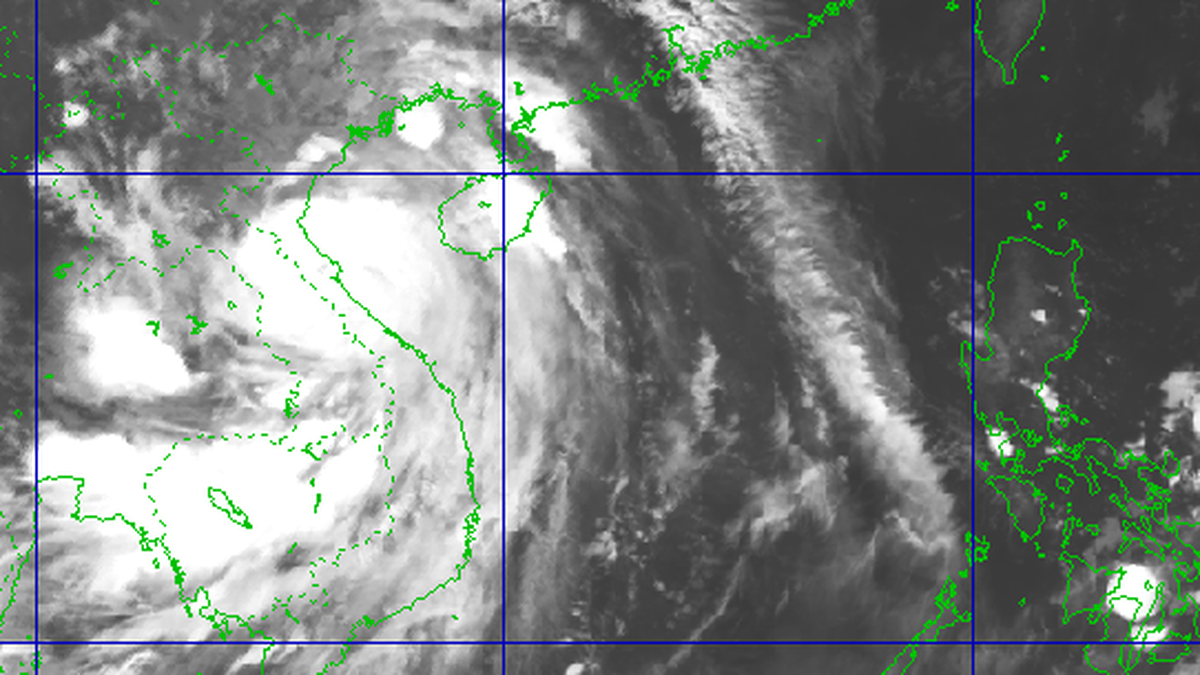
![[ຮູບພາບ] ກອງປະຊຸມຄັ້ງທີ 4 ຂອງຄະນະກໍາມະການຮ່ວມມືລະຫວ່າງສະພາແຫ່ງຊາດຫວຽດນາມແລະລັດ Duma ຂອງລັດເຊຍ](https://vphoto.vietnam.vn/thumb/1200x675/vietnam/resource/IMAGE/2025/9/28/9f9e84a38675449aa9c08b391e153183)

![[ພາບ] ຄວາມສຸກຢູ່ຂົວໃໝ່ຜົ້ງສາລີ](https://vphoto.vietnam.vn/thumb/1200x675/vietnam/resource/IMAGE/2025/9/28/b00322b29c8043fbb8b6844fdd6c78ea)























































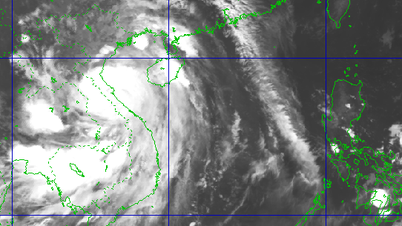


































(0)